Corrigir Discord Camera não funciona no Windows PC
Discord é um aplicativo incrível para streamers, mas que bom quando você não pode nem usar a câmera nele. Portanto, neste artigo, veremos algumas soluções fáceis para corrigir o problema em que sua câmera Discord(Discord Camera) não está funcionando.
Corrigir Discord Camera não está funcionando
Antes de prosseguir, recomendamos que você atualize seu computador(update your computer) para a versão mais recente e verifique se o problema foi corrigido. Mesmo que não corrija o erro, ainda será útil para você.
Estas são as coisas que você pode fazer para consertar a câmera Discord(Discord Camera) que não está funcionando.
- Dê permissão ao Discord(Discord Permission) para acessar a câmera
- Alterar câmera de discórdia
- Reinstale o driver da câmera
Vamos falar sobre eles em detalhes.
1] Dê permissão ao Discord(Give Discord Permission) para acessar a câmera
A primeira e mais importante coisa que você precisa fazer é dar permissão ao Discord para acessar sua câmera. Para isso, você pode seguir os passos prescritos abaixo.
- Abra Configurações (Settings ) por Win + I.
- Vá para Privacy > Camera.
- Lá você pode encontrar o Discord e verificar se ele tem permissão para acessar sua câmera.
Se você não conseguir ver o Discord lá, não entre em pânico. Temos algumas outras correções para você.
2] Mudar a Câmera do Discord
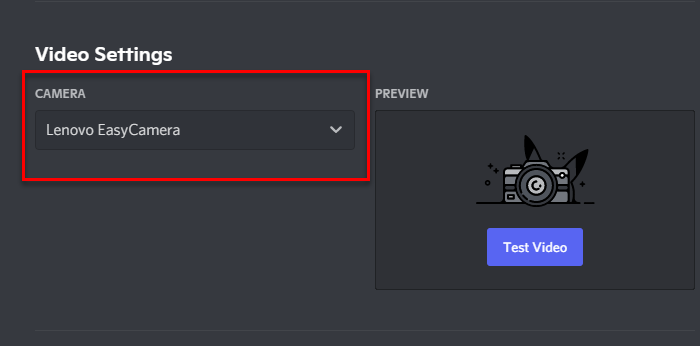
Se você tiver mais de uma câmera ou se tiver um aplicativo que funcione como câmera, tente verificar as configurações do Discord e veja se a que você selecionou está correta. Então, siga os passos indicados para fazer o mesmo.
- Abra o Discord.
- Vá para Configurações (User Settings ) do usuário clicando em seu ícone localizado na parte inferior da tela.
- Agora, vá para Voz e Vídeo (Voice and Video ) na seção Configurações do aplicativo.
- Em Configurações de vídeo (Video Settings ) , altere sua câmera e clique em Testar vídeo (Test Video ) para ver se a câmera está funcionando bem.
Se isso não resolver seu problema, vá para a próxima solução.
3] Reinstale o driver da câmera
Às vezes, um driver de câmera(Camera Driver) corrompido pode ser o motivo do problema. Portanto, reinstale o driver da câmera(Camera Driver) e veja se o problema persiste.
Siga os passos indicados para fazer o mesmo.
- Inicie o Gerenciador de Dispositivos (Device Manager ) por Win + X > Device Manager.
- Expanda Dispositivo de imagem(Imaging Device) , clique com o botão direito do mouse em sua câmera e selecione Desinstalar.(Uninstall.)
Agora, reinicie o computador e o driver será instalado automaticamente.
Então, é assim que você pode corrigir o problema da câmera Discord .
Câmera do notebook não funciona
Se a câmera do seu laptop parar de funcionar(laptop’s camera stops working) , há algumas coisas que você pode fazer. Primeiro(First) , vá para Configurações(Settings) > Privacidade(Privacy) > Câmera (Camera ) e ative a Câmera(Camera) . Se o problema persistir, confira nosso guia sobre este tópico.
Como faço para alterar as configurações de vídeo do Discord(Discord Video Settings) ?
Se você quiser alterar as configurações de vídeo do Discord(Discord Video Settings) , basta abrir o aplicativo, ir para Configurações (User Settings ) do usuário clicando em seu ícone localizado na parte inferior da tela. Em seguida, vá para Voz e Vídeo (Voice and Video ) na seção Configurações do aplicativo(App Settings) . A partir daí, você pode alterar configurações como Câmera(Camera) , Volume de entrada(Input) ou Volume de saída(Output) , etc.
Leia a seguir:(Read Next:)
- Corrigir códigos e mensagens de erro de discórdia(Fix Discord Error Codes and Messages)
- Corrija o Discord Mic não funcionando no Windows.(Fix Discord Mic not working in Windows.)
Related posts
Como consertar a câmera do Discord não está funcionando
Fix Windows 10 Camera app error 0xA00F424F (0x80004005)
Fix Camera Missing ou não mostrando em Device Manager em Windows 11/10
Fix Laptop Camera não funciona no Windows 10
Corrigir a câmera não funcionando em equipes
Como desinstalar Snap Camera de Windows 10 completamente
Fix Webcam continua desligando e ligando novamente no Windows 10
Como consertar a câmera Omegle não está funcionando
Webcam Images show em inverso ou de cabeça para baixo em Windows 10
Corrigir erro de entrada de câmera instantânea sem câmera disponível
Como corrigir a câmera que não funciona no MS Teams no Windows 10
7 Ways para Fix Discord RTC Connecting No Route Error
Como corrigir a discórdia continua congelando
Como testar Webcam em Windows 11/10? Está funcionando?
Corrigir a discórdia continua travando
Corrigir o erro de JavaScript do Discord na inicialização
Como alterar o padrão Webcam no computador Windows 10
Best Webcam Software para Windows 10
Corrigir a câmera em uso por outro aplicativo no Windows 10
Laptop Camera or Webcam não funciona no Windows 10
